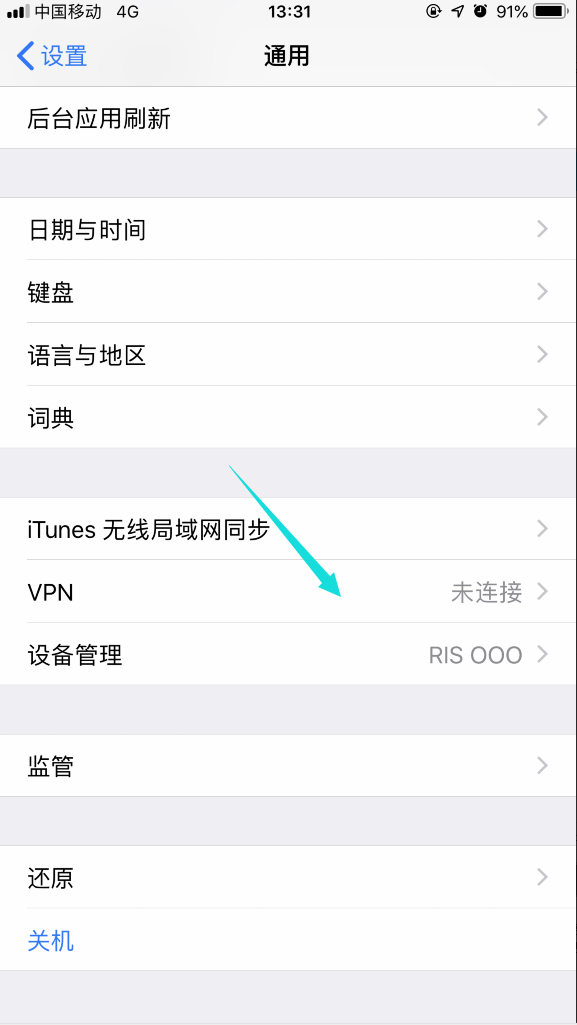在iPhone上配置VPN最快的方法是下载专用App如快连LetsVPN,安装后一键连接。您也可以通过“设置”>“通用”>“VPN与设备管理”手动添加IKEv2或L2TP配置。
文章目录
- 为什么你的 iPhone 需要 VPN?
- 最简单快捷的 iPhone VPN 配置方法:使用 快连 LetsVPN App
- 如何在 iPhone 上手动配置 VPN?
- 常见 VPN 协议对比:哪种最适合你?
- iPhone VPN 连接失败怎么办?常见问题排查
- 关于 iPhone VPN 配置的常见疑问
为什么你的 iPhone 需要 VPN?
尽管 iOS 系统以其强大的安全性而闻名,但在当今复杂的网络环境中,你的网络数据流量依然面临着各种威胁。连接公共 Wi-Fi 时,个人信息可能被窃取;上网时,你的活动轨迹可能被 ISP 或广告商追踪。VPN(虚拟专用网络)通过在你的 iPhone 和互联网之间建立一个加密的“隧道”,有效解决了这些问题。它不仅可以隐藏你的真实 IP 地址,保护你的在线隐私,还能加密所有传输数据,确保你在使用咖啡馆、机场等公共网络时的信息安全。此外,VPN 还能帮助你突破地理限制,自由访问全球范围内的流媒体、新闻和社交平台。
无论是出于隐私保护、数据安全还是访问自由,为你的 iPhone 配置一个可靠的 VPN 都已成为一项必备操作。一个优质的 VPN 服务,能让你在享受便捷网络的同时,获得一份安心的保障。
最简单快捷的 iPhone VPN 配置方法:使用 快连 LetsVPN App
对于绝大多数用户而言,最省时省力且体验最佳的方式,就是使用像 快连 LetsVPN 这样专业可靠的 VPN 应用。这种方法无需任何复杂的手动设置,只需几分钟即可完成配置,实现安全上网。
第一步:下载与安装 快连 LetsVPN
首先,前往 App Store 搜索“LetsVPN”或直接访问官方网站获取下载链接。点击下载并根据屏幕提示完成安装。整个过程与安装其他任何 App 一样简单直观。
第二步:注册账户与选择套餐
打开 快连 LetsVPN 应用,按照指引创建一个新账户。通常只需要一个邮箱地址即可完成注册。快连 LetsVPN 提供灵活的套餐计划,你可以根据自己的需求选择合适的订阅服务。付费服务相比免费 VPN,在速度、稳定性和安全性上都有着天壤之别。
第三步:一键连接,即刻畅游
登录账户后,你将看到一个简洁的界面。应用会自动为你推荐最优的服务器节点,你只需点击屏幕中央的连接按钮,iOS 系统会提示你允许添加 VPN 配置。点击“Allow”并验证身份(通过 Face ID, Touch ID 或密码),应用便会自动完成所有配置并建立连接。当按钮显示为“已连接”状态时,你的 iPhone 就已经处于安全的网络保护之下了。这正是“快连”的精髓所在——极致简化,一键启动。
选择 快连 LetsVPN,你不仅获得了一个强大的网络工具,更拥有了遍布全球的服务器网络、军用级别的加密技术和全天候的客户支持。无论是高清流媒体播放,还是跨设备同步使用(支持 iPhone、Android、Windows 和 Mac),都能获得流畅稳定的体验。
如何在 iPhone 上手动配置 VPN?
在某些特定情况下,例如使用公司或学校提供的内部 VPN,或者你的 VPN 服务商未提供专用 App 时,你可能需要手动在 iPhone 上进行配置。iOS 系统原生支持 IKEv2、L2TP 和 IPSec 等多种协议。
手动配置前的准备工作
在开始之前,请确保你已从 VPN 服务提供商处获取了以下关键信息。这些信息缺一不可,否则无法成功配置:
- 服务器类型/协议: 确定是 IKEv2, L2TP/IPSec 还是其他类型。
- 描述: 为这个 VPN 连接起一个你能识别的名称,如“公司 VPN”。
- 服务器地址: 一串域名或 IP 地址。
- 账户/用户名: 你的 VPN 登录账号。
- 密码: 对应的登录密码。
- 远程 ID (Remote ID): 通常用于 IKEv2/IPSec 连接。
- 密钥/共享密钥 (Shared Secret): 通常用于 L2TP/IPSec 连接。
iPhone VPN 手动配置详细步骤(以 IKEv2 为例)
IKEv2 是目前苹果官方推荐的协议,因为它在速度和安全性之间取得了很好的平衡,并且在移动网络和 Wi-Fi 之间切换时表现非常稳定。以下是具体步骤:
- 打开 iPhone 上的 “设置” 应用。
- 点击 “通用”。
- 向下滚动,找到并点击 “VPN 与设备管理”。
- 选择 “VPN”,然后点击 “添加 VPN 配置…”。
- 在配置页面,将 “类型” 设置为 IKEv2。
- 依次填写你准备好的信息:
- 描述: 输入一个自定义名称。
- 服务器: 填入服务器地址。
- 远程 ID: 填入远程 ID。
- 本地 ID: 通常可以留空。
- 在“鉴定”部分,选择 “用户名”,并输入你的账户和密码。
- 检查所有信息无误后,点击右上角的 “完成”。
- 返回 VPN 页面,你就能看到刚刚创建的配置。打开旁边的开关,系统将尝试连接。连接成功后,状态栏会出现 “VPN” 图标。
请注意,如果你的协议是 L2TP,步骤基本相同,只是需要填写的信息栏位会变为“密钥”而不是“远程 ID”。
常见 VPN 协议对比:哪种最适合你?
了解不同 VPN 协议的特点,可以帮助你做出更明智的选择,尤其是在手动配置时。以下是 iOS 上常见协议的对比:
| 协议 | 安全性 | 速度 | 稳定性 | iOS 原生支持 |
|---|---|---|---|---|
| IKEv2/IPSec | 非常高 | 快 | 非常高(支持断线重连) | 是 |
| L2TP/IPSec | 高 | 中等 | 中等 | 是 |
| OpenVPN | 非常高(开源) | 快 | 高 | 否(需第三方 App) |
从表格中可以看出,对于 iPhone 用户,IKEv2 是手动配置的首选。而使用像 快连 LetsVPN 这样的专业应用,则无需担心协议选择问题,因为应用会自动匹配当前网络环境下最优的协议,确保最佳连接体验。
iPhone VPN 连接失败怎么办?常见问题排查
如果在配置或连接 VPN 时遇到问题,可以尝试以下几种方法进行排查:
- 检查凭据: 确认你输入的服务器地址、用户名、密码和密钥等信息完全正确,注意区分大小写和特殊字符。这是最常见的错误原因。
- 切换网络: 尝试在不同的 Wi-Fi 网络或切换到蜂窝数据下连接,以排除当前网络环境的干扰。某些公共或公司网络可能会限制 VPN 流量。
- 重启设备: 一个简单的重启可以解决许多临时的软件故障。先重启你的 iPhone,再尝试连接。
- 更新系统: 确保你的 iPhone 已更新到最新的 iOS 版本。系统更新通常包含对网络连接稳定性和安全性的改进。
- 联系服务商: 如果以上方法都无效,可能是 VPN 服务器本身出现问题。请联系你的 VPN 服务提供商的客服寻求帮助。
关于 iPhone VPN 配置的常见疑问
问:什么是 VPN 配置文件?
答:VPN 配置文件是一个包含所有 VPN 连接设置(如服务器地址、协议、账户信息)的文件。当使用 VPN 应用(如 快连 LetsVPN)时,它会自动在你的 iPhone 上安装这样一个配置文件,从而简化了整个设置流程。你也可以从公司或学校的网络管理员处获取 .mobileconfig 格式的配置文件来快速安装。
问:在 iPhone 上一直开着 VPN 会很耗电吗?
答:现代 VPN 协议(如 IKEv2 和 WireGuard)对电量的影响已经非常小。虽然保持 VPN 连接会比不使用时消耗略多的电量,但对于大多数现代 iPhone 而言,这种消耗几乎可以忽略不计。高质量的 VPN 服务(如快连 LetsVPN)会优化其应用,最大限度地减少电量和系统资源的占用。
问:我应该在 iPhone 上使用免费 VPN 吗?
答:强烈不建议。免费 VPN 通常存在诸多弊端:速度缓慢、连接不稳定、有流量或时间限制。更严重的是,许多免费 VPN 会通过收集并出售你的浏览数据来牟利,甚至可能在你的设备上植入广告或恶意软件,这与使用 VPN 的初衷(保护隐私和安全)背道而驰。投资一个像 快连 LetsVPN 这样信誉良好的付费服务,是保障你数据安全和上网体验的明智之举。
问:怎样从 iPhone 上删除一个 VPN 配置?
答:非常简单。前往 “设置” > “通用” > “VPN 与设备管理” > “VPN”。找到你想要删除的配置,点击其右侧的蓝色“i”图标,然后在下一页点击红色的 “删除 VPN” 按钮并确认即可。